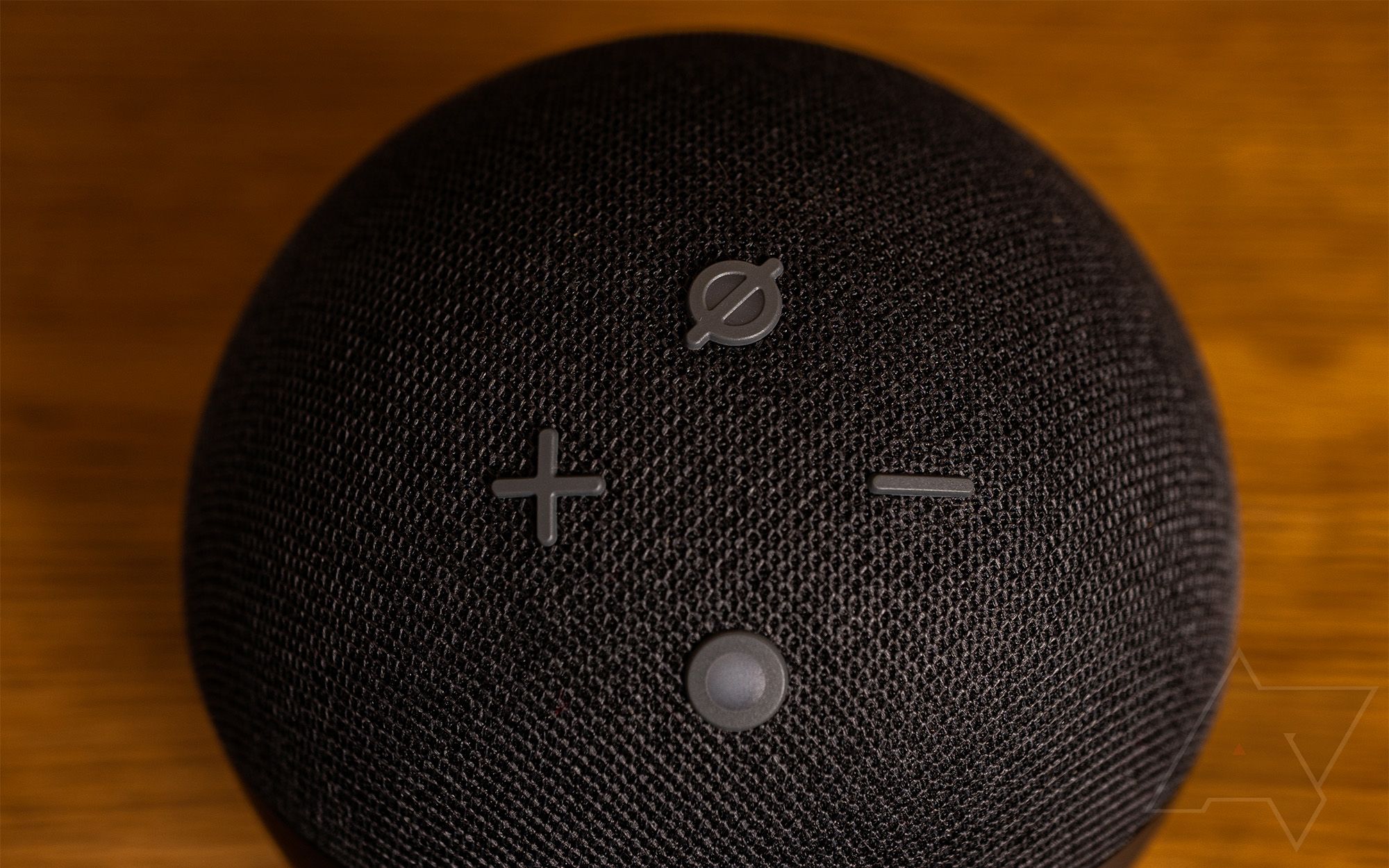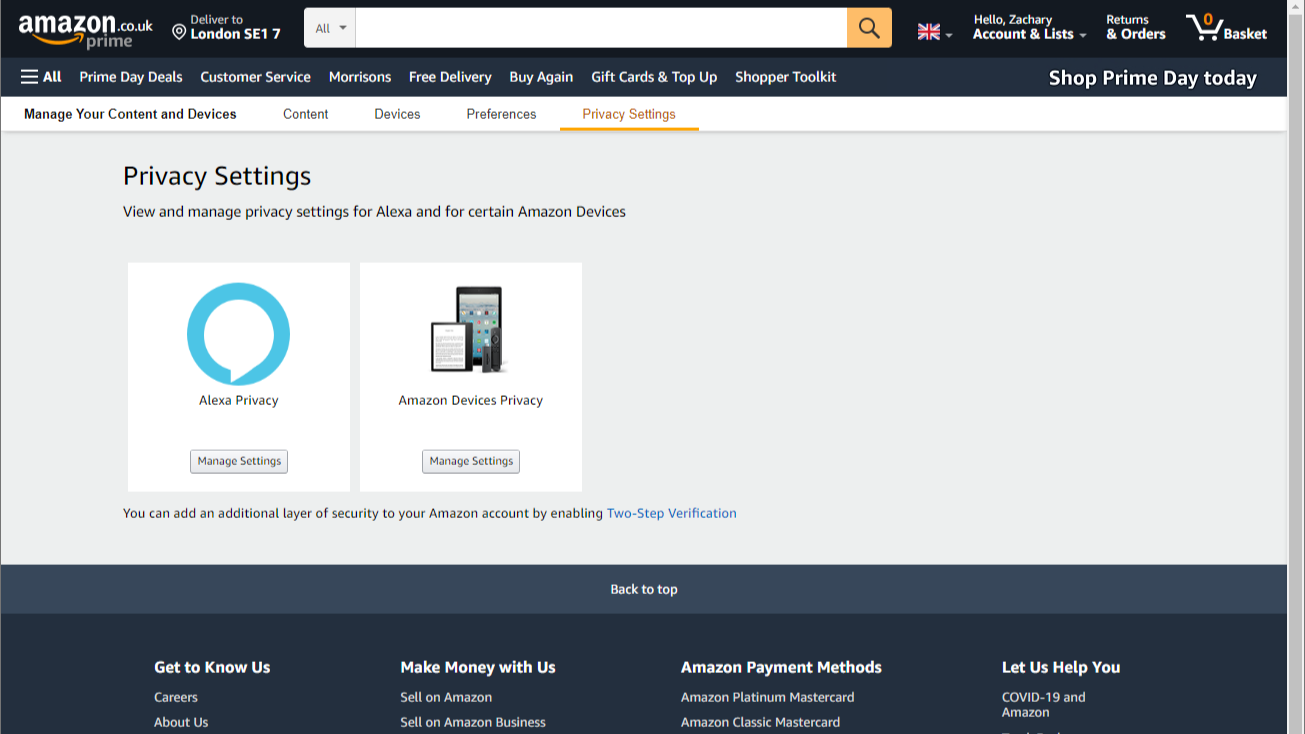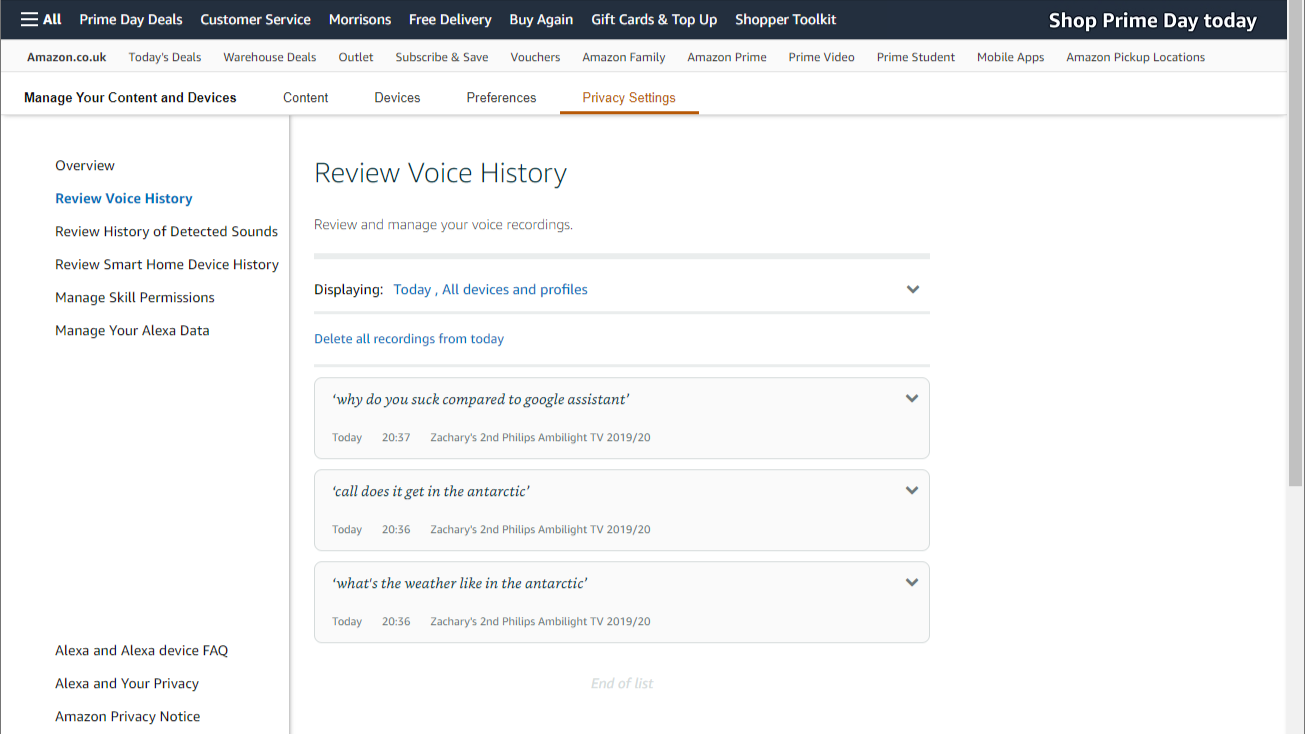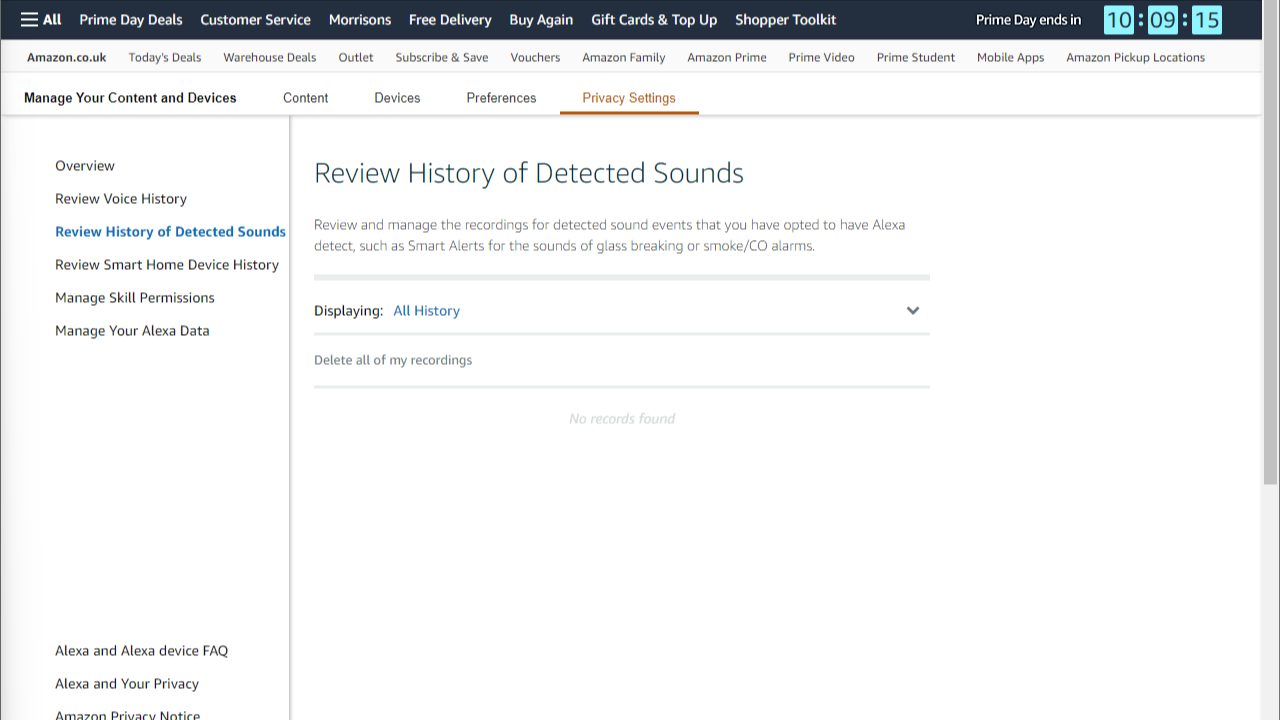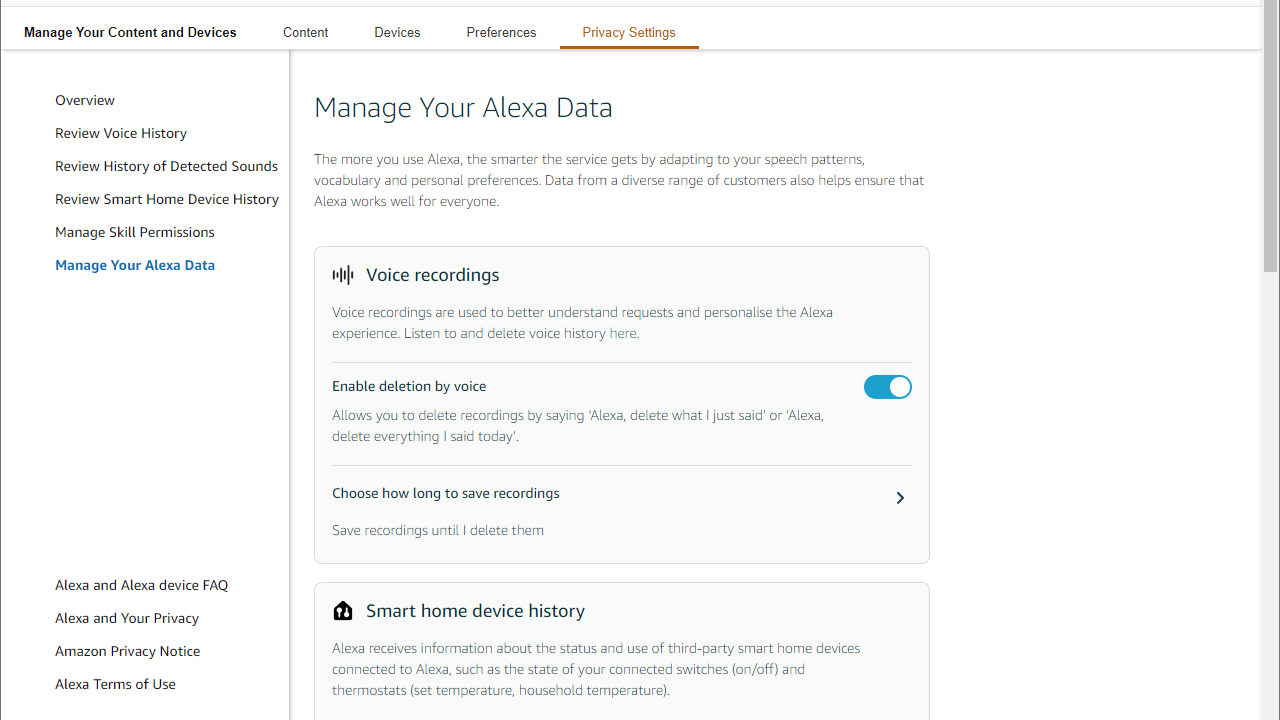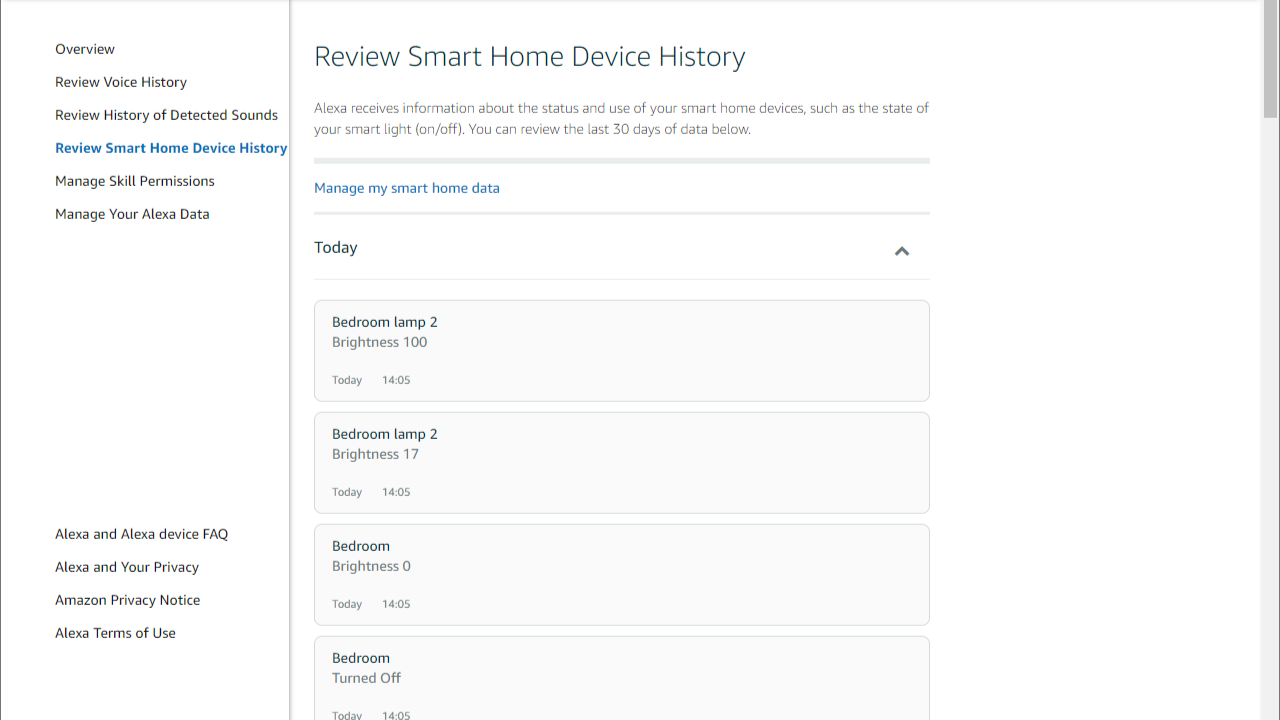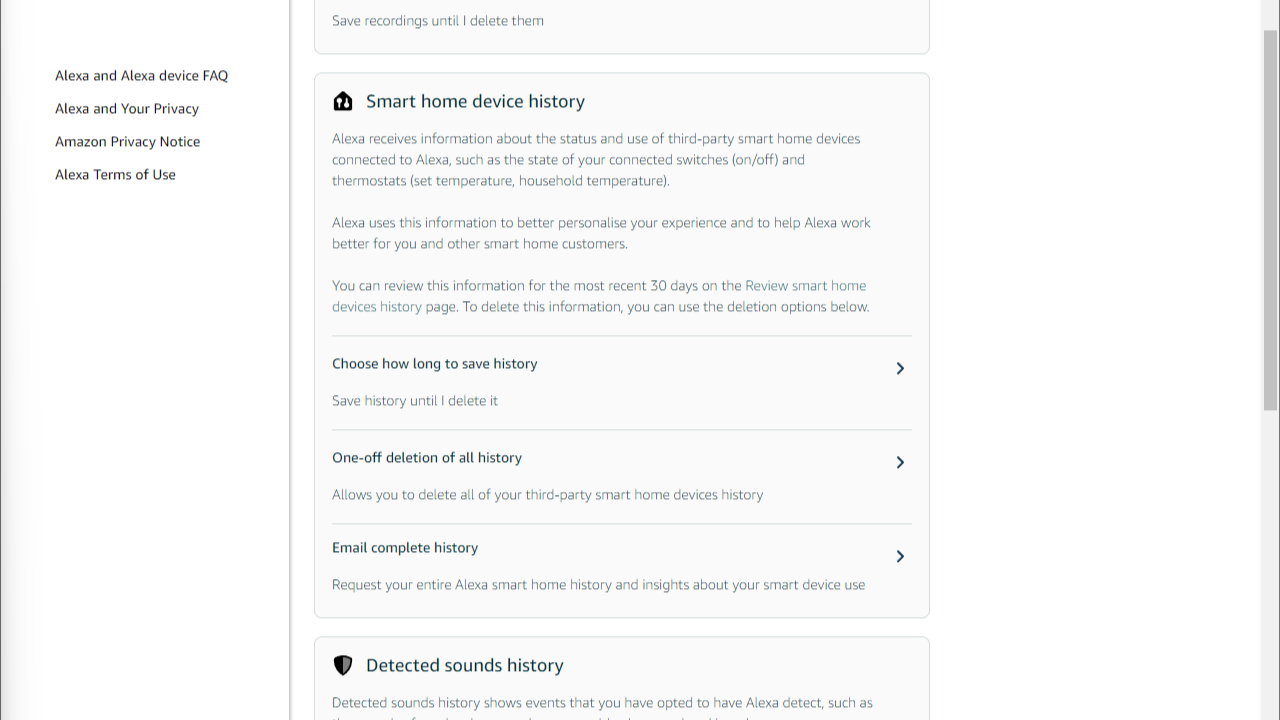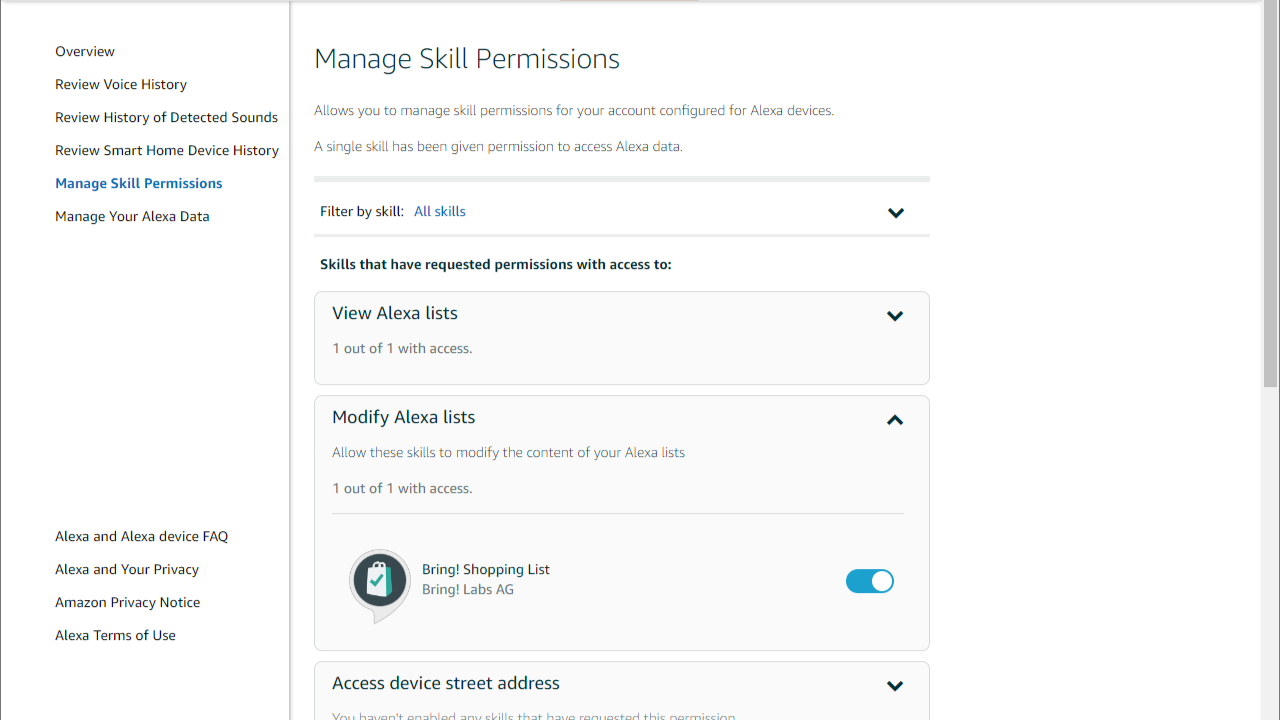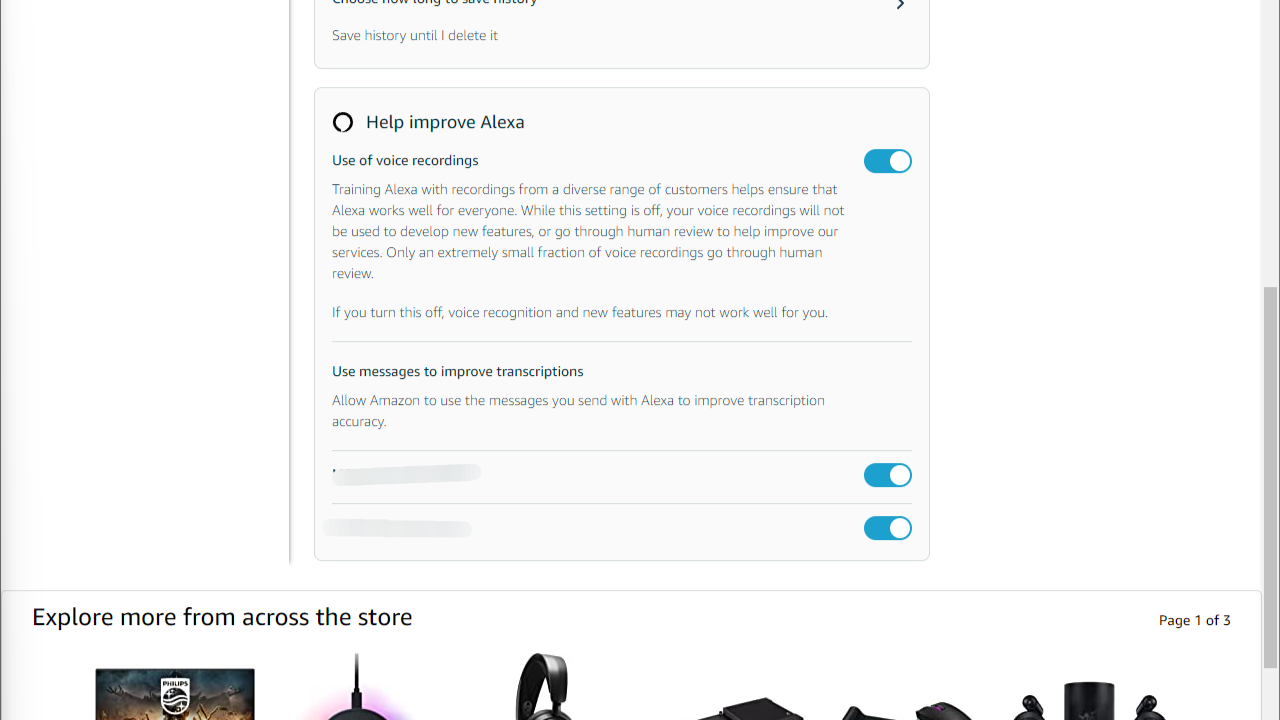Os dispositivos Amazon Echo são alguns dos melhores alto-falantes e monitores inteligentes disponíveis. Eles funcionam perfeitamente com a maioria dos dispositivos domésticos inteligentes e se integram à maioria dos serviços de streaming de música, permitindo que você ouça suas músicas favoritas. Além disso, permitem realizar chamadas de áudio e vídeo utilizando seus microfones e câmeras integrados, no caso de smart displays. Alguns alto-falantes Echo vêm com sensores integrados de temperatura e presença.
Isto pode causar preocupação sobre se a sua privacidade é respeitada, uma vez que estes são dispositivos que estão sempre à escuta. A Amazon possui processos e ferramentas para garantir que você tenha controle sobre seus dados e que sua privacidade seja respeitada. A primeira e mais simples opção é usar os botões e obturadores integrados do seu dispositivo Echo para desativar o microfone e a câmera. Você também pode navegar pelas configurações de privacidade e ajustá-las de acordo com suas preferências.
Controles físicos
A maioria dos alto-falantes e monitores inteligentes do Amazon Echo vêm com controles físicos que permitem desligar o microfone e obstruir a câmera, garantindo que o dispositivo não esteja ouvindo nem “vendo” você.
Para desligar o microfone, pressione o botão mudo. Este botão geralmente fica na parte superior do alto-falante, conforme mostrado na imagem acima. Quando o microfone está sem som, o alto-falante Echo acende em vermelho, indicando que não está ouvindo.
Quanto aos monitores inteligentes Echo Show, garantir que sua privacidade seja respeitada é tão simples quanto fechar o obturador físico da câmera. Independentemente do modelo que você possui, se ele possui uma câmera com obturador, o controle deslizante fica localizado acima da câmera, conforme mostrado na imagem acima. Deslize-o para cobrir a câmera e garantir que seu dispositivo não veja você.
Verifique os controles de privacidade de Alexa
Além do aplicativo Alexa, o site da Amazon oferece opções avançadas para controlar suas configurações de privacidade. Vá para a página Gerenciar seu conteúdo e dispositivos após fazer login em sua conta Amazon para verificá-los.
Nessa página, clique em Configurações de privacidade na barra de ferramentas. A seguir, selecione Gerenciar configurações em Alexa Privacy para visualizar seus dados Alexa.
Gerenciar o histórico de voz do Alexa
Seus alto-falantes Alexa gravam o que você diz. Vou ao Revise o histórico de voz guia para ver as gravações de voz dos comandos recentes que você usou com Alexa. As consultas são de qualquer Amazon Echo, Android ou iPhone usando o aplicativo Alexa, Kindle Fire ou TV compatível com Alexa conectada à sua conta Alexa.
Por padrão, mostra gravações de todos os dispositivos durante o último dia. Você pode filtrar isso por período ou dispositivo. Depois de escolher um período de tempo, você pode excluir as gravações de voz desse período.
Cada consulta possui uma seta no canto superior direito, que oferece mais opções quando clicada. Você pode ouvir a gravação de sua voz, excluí-la ou dar um sinal de positivo ou negativo com base no fato de Alexa ter feito o que você queria.
Se você mora nos EUA, os dispositivos Amazon Echo podem ouvir vidros quebrados ou alarme de fumaça/CO disparando e alertá-lo sobre o ruído. Ele lista as gravações do que pensa serem esses sons e eles podem ser filtrados e excluídos da mesma forma que as gravações de voz. Da mesma forma, você pode expandir cada um e ouvir a gravação antes de excluí-la ou fornecer feedback.
Clique no Gerencie seus dados Alexa menu à esquerda para alterar como as gravações são armazenadas. Você pode decidir por quanto tempo a Amazon mantém suas gravações de voz e sons detectados. O padrão é Salvar gravações até eu excluí-las, o que significa que a Amazon os mantém para sempre, a menos que você os remova. Selecione Escolha por quanto tempo salvar o histórico se você deseja excluir essas gravações automaticamente a cada 3 ou 18 meses.
Outra opção que você pode querer ativar é Habilitar exclusão por voz. Fazer login na sua conta Amazon e navegar até esta página é uma tarefa árdua se você deseja excluir apenas uma gravação. Com isso ativado, diga “Alexa, exclua o que acabei de dizer” ou “Alexa, exclua tudo o que eu disse hoje”. para excluir as gravações do dispositivo Echo.
Revise a atividade da casa inteligente Alexa
Escolher Revise o histórico de dispositivos domésticos inteligentes no menu lateral para ver um registro de quando suas luzes são ligadas e desligadas, quando seus dispositivos de segurança doméstica conectados são acionados e outras informações sobre dispositivos domésticos inteligentes conectados.
Esta página carece de alguns recursos úteis. A captura de tela mostra quando as luzes foram acesas ou apagadas, mas não mostra qual dispositivo foi ou quem fez isso no grupo familiar.
Selecione Gerenciar meus dados de casa inteligente na parte superior da lista Revisar histórico de dispositivos domésticos inteligentes para alterar como esse histórico é armazenado. Como tudo mais, o padrão faz com que esses registros permaneçam permanentemente, a menos que você os exclua. Selecione Escolha por quanto tempo salvar o histórico para configurar a exclusão automática, que pode ser feita a cada 3 ou 18 meses.
Abaixo disso está a opção de realizar uma exclusão única do histórico do seu dispositivo inteligente, começando novamente do zero. Em seguida, você pode fazer com que a Amazon envie por e-mail um histórico completo, que se parece com nossa primeira captura de tela, mas na forma de um e-mail.
Gerencie e monitore as permissões de habilidades do Alexa
Assim como os aplicativos do seu smartphone, as habilidades do Alexa exigem permissões para funcionar corretamente. Verifique essas permissões para garantir que suas habilidades usem apenas as permissões necessárias e negue acesso às habilidades que você parou de usar.
Escolher Gerenciar permissões de habilidades no lado esquerdo da tela para ver as permissões que as habilidades podem acessar. Clique na seta no canto superior direito de uma permissão para expandi-la e mostrar quais habilidades a utilizam. Para revogar uma permissão, clique no botão à direita da habilidade.
Usando seus dados para melhorar a experiência do usuário Alexa
Os dados que Alexa coleta, como suas gravações de voz, devem ser usados pelo assistente virtual para aprender como se aprimorar. Se isso não for algo que você deseja, pode ser desativado. A Amazon diz: “Se você desligar isso, o reconhecimento de voz e os novos recursos podem não funcionar bem para você”. Não temos certeza de até que ponto isso é verdade, mas lembre-se disso se Alexa ficar mais problemática depois de desligar esse botão.
Do lado esquerdo, clique em Gerencie seus dados Alexa e vá até o final da página. Você pode desativar o uso de gravações de voz pela Amazon, para que Alexa não as estude para melhorá-las e nenhum ser humano as revise. Mais abaixo, você pode impedir que a Amazon transcreva mensagens que você envia para outras pessoas do seu grupo familiar. Cada pessoa tem seu próprio botão de alternância.
Obtenha um controle mais preciso sobre seus dados Alexa
Embora os dispositivos Echo e Alexa coletem muitos dados pessoais, você controla o que eles podem fazer com eles e se devem salvá-los e mantê-los.
Agora que você sabe como controlar as configurações de privacidade do Alexa e do Echo, confira nossas dicas e truques sobre como aproveitar ao máximo o alto-falante Echo. Alternativamente, se você tiver problemas ao usar seu alto-falante, confira nosso guia para corrigir problemas comuns com alto-falantes Echo.